Zpětné vyhledávání DNS používají e-mailové servery k ověřování a blokování nevyžádaných e-mailových zpráv. Pokud kontrola rDNS selže, pak e-mailové servery standardně označují příchozí zprávy jako SPAM. E-mailové servery většinou automaticky odmítají zprávy z adresy IP, která neobsahuje rDNS. Pokud tedy potřebujete přidat rDNS, můžete se obrátit na svého poskytovatele hostingu nebo poskytovatele IP.
V tomto článku vysvětlíme, jak můžete provést reverzní proces vyhledávání DNS v systému Linux prostřednictvím prostředí příkazového řádku.
V systému Linux jsou k dispozici tři různé příkazy, které lze použít k provedení procesu vyhledávání rDNS:
- příkaz dig: Informace o doméně Groper, známý jako dig, je užitečný pro sledování jmenných serverů DNS.
- hostitelský příkaz: host je nástroj příkazového řádku používaný k provádění vyhledávání DNS. Převádí názvy hostitelů na adresy IP a naopak.
- Příkaz nslookup: Nslookup se používá ke zkoumání názvových serverů internetových domén.
Proveďte zpětné vyhledávání DNS pomocí příkazu dig
Pomocí příkazu dig můžete snadno provést rDNS vyhledávání ručně přes terminál a ukázat odpovědi, které jsou vráceny z jmenných serverů, které byly zkoumány. Tento příkaz poskytuje flexibilní a jasný výstup, což je hlavní důvod, proč správci DNS použili příkaz dig k vyřešení problémů se serverem DNS. Pomocí následujícího příkazu proveďte vyhledávání rDNS v systému Linux:
$ dig -x ipaddress$ dig -x 10.0.2.15
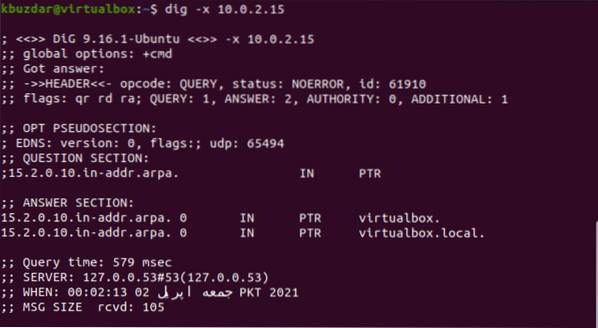
Proveďte reverzní vyhledávání DNS pomocí příkazu hostitele
Obslužný program hostitele převádí názvy na adresu IP a naopak, jak jsme diskutovali výše. Chcete-li provést vyhledávání DNS pomocí příkazu hostitele, zadejte následující příkaz:
$ hostitelská IP adresa$ hostitel 10.0.2.15

Proveďte reverzní vyhledávání DNS (rDNS) pomocí příkazu nslookup
Nslookup je nejčastěji používaný nástroj pro správu sítě, který pomáhá kontrolovat a řešit problémy spojené s DNS. Má dva různé režimy pro zobrazení výstupu: interaktivní a neinteraktivní režim.
Interaktivní režim zobrazuje informace o různých hostitelích a doménách proti dotazu. V neinteraktivním režimu zobrazuje pouze název a příslušné požadované podrobnosti pro doménu. Pomocí následujícího příkazu nslookup zobrazíte informace o dané IP adrese:
$ nslookup 10.0.2.15
Závěr
Zpětné vyhledávání DNS je přímá metoda, která zajistí, že adresa IP patří do zadané domény. Takže pomocí výše zmíněných příkazů můžete snadno zobrazit vyhledávací informace rDNS dané IP adresy. Zašlete prosím svůj dotaz prostřednictvím komentářů.
 Phenquestions
Phenquestions


